Puede configurar los ajustes de la interfaz de cada modelo de Edge. Cada interfaz de una instancia de Edge puede ser un puerto de conmutador (LAN) o una interfaz enrutada (WAN).
Los ajustes de configuración de la interfaz varían según el modelo de Edge. Para obtener más información sobre los diferentes modelos y las implementaciones de Edge, consulte Configurar ajustes del dispositivo.
Procedimiento
- En el portal de empresas, haga clic en Configurar (Configure) > Perfiles (Profiles).
- Haga clic en el icono del dispositivo junto a un perfil o haga clic en el vínculo del perfil y, a continuación, haga clic en la pestaña Dispositivo (Device).
- Desplácese hacia abajo hasta la sección Configuración del dispositivo (Device Settings), que muestra los modelos de Edge existentes en la empresa.
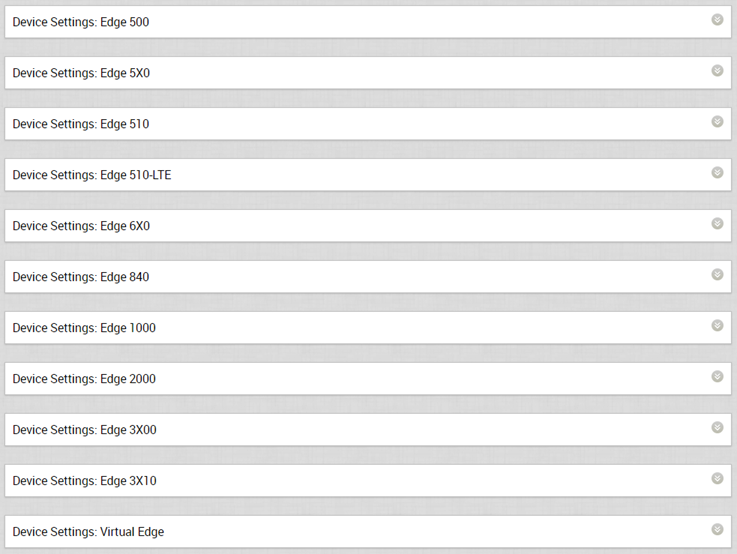
- Haga clic en la flecha hacia abajo situada junto a un modelo de Edge para ver la Configuración de interfaz (Interface Settings) correspondiente a la instancia de Edge.
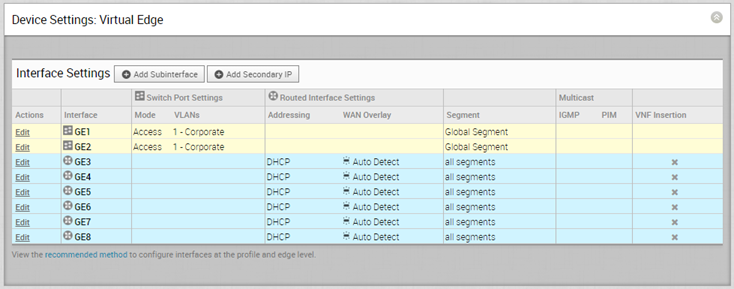 La sección Configuración de interfaz (Interface Settings) muestra las interfaces existentes disponibles en el modelo de Edge seleccionado.
La sección Configuración de interfaz (Interface Settings) muestra las interfaces existentes disponibles en el modelo de Edge seleccionado. - Haga clic en la opción Editar (Edit) de una interfaz para ver y modificar la configuración.
- La siguiente imagen muestra la configuración del puerto de conmutador de una interfaz.
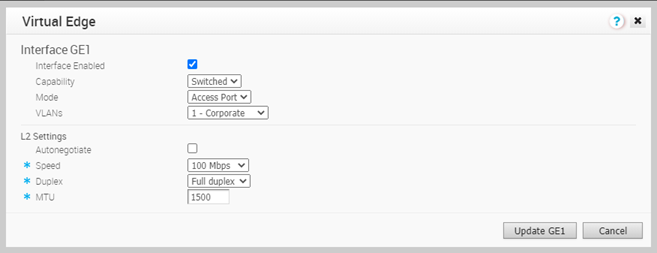 Puede modificar la configuración existente de la siguiente manera:
Puede modificar la configuración existente de la siguiente manera:Opción Descripción Interfaz habilitada (Interface Enabled) Esta opción está habilitada de forma predeterminada. Si es necesario, puede deshabilitar la interfaz. Cuando esta opción está deshabilitada, la interfaz no está disponible para ninguna comunicación. Capacidad (Capability) Para un puerto de conmutador, la opción Conmutado (Switched) está seleccionada de forma predeterminada. Puede optar por convertir el puerto en una interfaz enrutada seleccionando la opción Enrutada (Routed) en la lista desplegable. Modo (Mode) Seleccione el modo del puerto como puerto de acceso (Access) o puerto troncal (Trunk). Redes VLAN (VLANs) Para un puerto de acceso, seleccione una VLAN existente en la lista desplegable. Para un puerto troncal, puede seleccionar varias VLAN y seleccionar una VLAN sin etiquetar.
Configuración de capa 2 (L2 Settings) Autonegociación (Autonegotiate) Esta opción está habilitada de forma predeterminada. Cuando se habilita, la autonegociación permite que el puerto se comunique con el dispositivo en el otro extremo del vínculo a fin de determinar la velocidad y el modo dúplex óptimos para la conexión. Velocidad (Speed) Esta opción solo está disponible cuando Autonegociación (Autonegotiate) está deshabilitada. Seleccione la velocidad con la que el puerto debe comunicarse con otros vínculos. De forma predeterminada, se seleccionan 100 Mbps. Dúplex (Duplex) Esta opción solo está disponible cuando Autonegociación (Autonegotiate) está deshabilitada. Seleccione el modo de la conexión como Dúplex completo (Full duplex) o Dúplex medio (Half duplex). De forma predeterminada, se selecciona Dúplex completo (Full duplex). MTU El tamaño de MTU predeterminado para las tramas recibidas y enviadas en todas las interfaces de conmutador es de 1500 bytes. Puede cambiar el tamaño de MTU de una interfaz. Haga clic en Actualizar (Update) para guardar la configuración. - La siguiente imagen muestra la configuración de la interfaz enrutada.
 Puede modificar la configuración existente de la siguiente manera:
Puede modificar la configuración existente de la siguiente manera:Opción Descripción Interfaz habilitada (Interface Enabled) Esta opción está habilitada de forma predeterminada. Si es necesario, puede deshabilitar la interfaz. Cuando esta opción está deshabilitada, la interfaz no está disponible para ninguna comunicación. Capacidad (Capability) Para una interfaz enrutada, la opción Enrutada (Routed) está seleccionada de forma predeterminada. Puede optar por convertir la interfaz enrutada en un puerto de conmutador seleccionando la opción Conmutado (Switched) en la lista desplegable. Segmentos (Segments) De forma predeterminada, los ajustes de configuración pueden aplicarse a todos los segmentos. Tipo de direccionamiento (Addressing Type) De forma predeterminada, se selecciona DHCP, que asigna una dirección IP de forma dinámica. Si selecciona la opción Estática (Static) o PPPoE, debe configurar los detalles de direccionamiento de cada instancia de Edge. Superposición de WAN (WAN Overlay) De forma predeterminada, esta opción está habilitada con la superposición de detección automática (Auto-Detect Overlay). Puede elegir la superposición definida por el usuario (User Defined Overlay) y configurar los ajustes de superposición. Para obtener más información, consulte Configurar los ajustes de superposición de WAN de Edge. OSPF Esta opción solo está habilitada cuando se configuró OSPF para el perfil. Seleccione la casilla de verificación y elija un protocolo OSPF en la lista desplegable. Haga clic en Alternar configuración avanzada de OSPF (Toggle Advance OSPF Settings) para establecer la configuración de la interfaz de OSPF seleccionada. Para obtener más información sobre la configuración de OSPF, consulte Habilitar OSPF. Inserción de VNF (VNF Insertion) Debe deshabilitar la superposición de WAN (WAN Overlay) y habilitar el origen de confianza (Trusted Source) para permitir la inserción de VNF. Cuando se insertan VNF en interfaces o subinterfaces de capa 3, el sistema redirecciona el tráfico de las interfaces o subinterfaces de capa 3 a las VNF. Multidifusión (Multicast) Esta opción solo está habilitada si se estableció la configuración de multidifusión para el perfil. Puede establecer la configuración de multidifusión para la interfaz seleccionada. Para obtener más información, consulte Configurar los ajustes de multidifusión en el nivel de interfaz. Autenticación RADIUS (RADIUS Authentication) Debe deshabilitar la superposición de WAN (WAN Overlay) para configurar la autenticación RADIUS. Seleccione la casilla de verificación para habilitar la autenticación RADIUS en la interfaz y agregue las direcciones MAC que no se deben reenviar a RADIUS para volver a realizar la autenticación. Para obtener más información, consulte Habilitar RADIUS en una interfaz enrutada. Anunciar (Advertise) Seleccione la casilla de verificación para anunciar la interfaz a otras sucursales de la red. Respuesta de eco ICMP (ICMP Echo Response) Seleccione la casilla de verificación para habilitar la interfaz que responda a los mensajes de eco ICMP. Puede deshabilitar esta opción para la interfaz por motivos de seguridad. Tráfico directo de NAT (NAT Direct Traffic) Seleccione la casilla de verificación para aplicar NAT al tráfico de red que se envía desde la interfaz. Contabilización de subyacente (Underlay Accounting) Esta opción está habilitada de forma predeterminada. Si se define una superposición de WAN privada en la interfaz, todo el tráfico subyacente que atraviesa la interfaz se contará según la velocidad medida del vínculo WAN para evitar la sobresuscripción. Para evitar este comportamiento (por ejemplo, mientras utiliza implementaciones de una sección), deshabilite la opción. Origen de confianza (Trusted Source) Seleccione la casilla de verificación para establecer la interfaz como origen de confianza. Reenvío de ruta inversa (Reverse Path Forwarding) Puede elegir una opción de reenvío de ruta inversa (RPF) solo si habilitó el origen de confianza. Esta opción permite el tráfico en la interfaz solo si el tráfico de retorno puede reenviarse en la misma interfaz. Esto ayuda a evitar el tráfico de orígenes desconocidos, como el tráfico malintencionado, en una red empresarial. Si el origen entrante es desconocido, el paquete se descartará al ingreso sin crear flujos. En la lista desplegable, seleccione una de las siguientes opciones: - Deshabilitado (Disabled): permite el tráfico entrante aunque no haya ninguna ruta coincidente en la tabla de rutas.
- Específico (Specific): esta opción está seleccionada de forma predeterminada, incluso cuando la opción Origen de confianza (Trusted Source) está deshabilitada. El tráfico entrante debe coincidir con una ruta de retorno específica en la interfaz entrante. Si no se encuentra una coincidencia específica, se descarta el paquete entrante. Este es un modo utilizado comúnmente en las interfaces configuradas con superposiciones públicas y NAT.
- Flexible (Loose): el tráfico entrante debe coincidir con cualquier ruta (conectada/estática/enrutada) de la tabla de enrutamiento. Esto permite el enrutamiento asimétrico y se suele utilizar en las interfaces configuradas sin próximo salto.
Nota: El valor predeterminado de Reenvío de ruta inversa (Reverse Path Forwarding, RPF) es Específico (Specific) cuando Origen de confianza (Trusted Source) está deshabilitado.VLAN Introduzca un ID de VLAN para que la interfaz sea compatible con el etiquetado de VLAN a través del puerto. Configuración de capa 2 (L2 Settings) Autonegociación (Autonegotiate) Esta opción está habilitada de forma predeterminada. Cuando se habilita, la autonegociación permite que el puerto se comunique con el dispositivo en el otro extremo del vínculo a fin de determinar la velocidad y el modo dúplex óptimos para la conexión. Velocidad (Speed) Esta opción solo está disponible cuando Autonegociación (Autonegotiate) está deshabilitada. Seleccione la velocidad con la que el puerto debe comunicarse con otros vínculos. De forma predeterminada, se seleccionan 100 Mbps. Dúplex (Duplex) Esta opción solo está disponible cuando Autonegociación (Autonegotiate) está deshabilitada. Seleccione el modo de la conexión como Dúplex completo (Full duplex) o Dúplex medio (Half duplex). De forma predeterminada, se selecciona Dúplex completo (Full duplex). MTU El tamaño de MTU predeterminado para las tramas recibidas y enviadas en todas las interfaces enrutadas es de 1500 bytes. Puede cambiar el tamaño de MTU de una interfaz. Configuración de SFP (SFP Settings): esta opción solo está disponible para los modelos de Edge que admiten puertos SFP. Módulo SFP (SFP Module) De forma predeterminada, se selecciona la opción Estándar (Standard). Puede seleccionar DSL como el módulo para utilizar el puerto SFP con servicios de mayor ancho de banda. Configuración de DSL (DSL Settings): la opción para configurar la línea de suscriptor digital (Digital Subscriber Line, DSL) está disponible cuando se selecciona el módulo SFP como DSL. Modo (Mode) Elija el modo de DSL entre las siguientes opciones: - VDSL2: esta opción está seleccionada de forma predeterminada. La tecnología de línea de suscriptor digital de muy alta tasa de transferencia (Very-high-bit-rate digital subscriber line, VDSL) proporciona una transmisión de datos más rápida. Las líneas de VDSL conectan las redes de los proveedores de servicios y los sitios de los clientes para proporcionar aplicaciones de gran ancho de banda a través de una sola conexión.
Al elegir VDSL2, seleccione el Perfil (Profile) en la lista desplegable. El perfil es una lista de los ajustes de VDSL2 preconfigurados. Se admiten los siguientes perfiles: 17a y 30a.
- ADSL2/2+: la tecnología de línea de suscriptor digital asimétrica (Asymmetric digital subscriber line, ADSL) forma parte de la familia xDSL y se utiliza para transportar datos de gran ancho de banda. ADSL2 mejora la transferencia de datos y alcanza el rendimiento, el diagnóstico, el modo de espera y la interoperabilidad de los módems ADSL. ADSL2+ duplica el ancho de banda de datos descendente posible.
Si elige ADSL2/2 +, configure los siguientes ajustes:
- PVC: un circuito virtual permanente (permanent virtual circuit, PVC) es una conexión lógica definida por software en una red, como una red de retransmisión de tramas. Elija un número de PVC en la lista desplegable. El rango oscila entre 0 y 7.
- VPI: el identificador de ruta virtual (Virtual Path Identifier, VPI) permite identificar la ruta para enrutar el paquete de información. Introduzca el número de VPI, entre 0 y 255.
- VCI: el identificador de canal virtual (Virtual Channel Identifier, VCI) define el canal fijo por el que se debe enviar el paquete de información. Introduzca el número de VCI, entre 35 y 65 535.
- VLAN de PVC: configure una VLAN para que se ejecute a través de PVC en el módulo ATM. Introduzca el identificador de VLAN, que va de 1 a 4094.
- Algunos de los modelos de Edge son compatibles con una red LAN inalámbrica. La siguiente imagen muestra la configuración de la interfaz de WLAN.
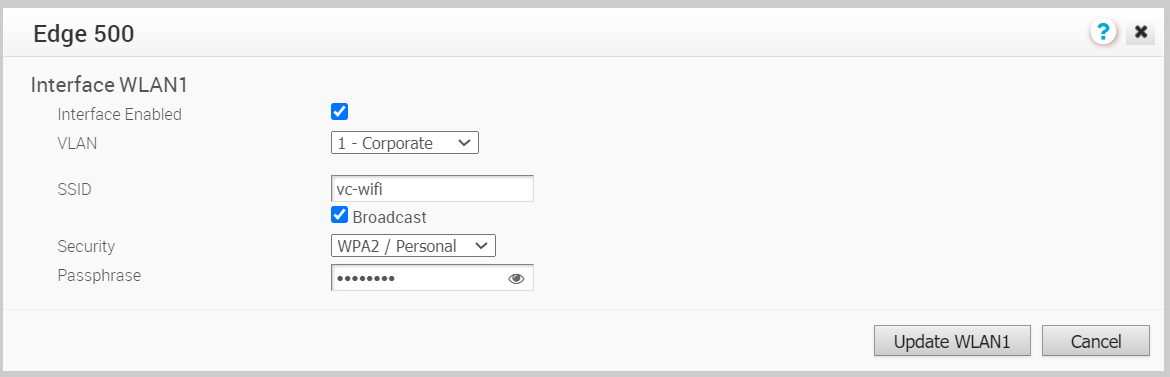 Puede modificar la configuración de la siguiente manera:
Puede modificar la configuración de la siguiente manera:Opción Descripción Interfaz habilitada (Interface Enabled) Esta opción está habilitada de forma predeterminada. Si es necesario, puede deshabilitar la interfaz. Cuando esta opción está deshabilitada, la interfaz no está disponible para ninguna comunicación. VLAN Elija la VLAN que utilizará la interfaz. SSID Introduzca el nombre de la red inalámbrica. Seleccione la casilla de verificación Difusión (Broadcast) para difundir el nombre de SSID entre los dispositivos circundantes.
Seguridad (Security) Seleccione el tipo de seguridad de la conexión Wi-Fi en la lista desplegable. Las siguientes opciones están disponibles: - Abierta (Open): no se aplica ninguna regla la seguridad.
- WPA2/Personal: se requiere una contraseña para la autenticación. Introduzca la contraseña en el campo Frase de contraseña (Passphrase).
- WPA2/Empresarial (WPA2 / Enterprise): se utiliza un servidor RADIUS para la autenticación. Ya configuró un servidor de RADIUS y lo seleccionó para el perfil y la instancia de Edge.
Para configurar un servidor de RADIUS, consulte Configurar servicios de autenticación.
Para seleccionar el servidor de RADIUS de un perfil, consulte Configurar ajustes de autenticación.
Qué hacer a continuación
Cuando se establece la configuración de la interfaz para un perfil, la configuración se aplica automáticamente a las instancias de Edge que están asociadas con el perfil. Si es necesario, puede anular la configuración de una instancia de Edge específica de la siguiente manera:
- En el portal de empresas, haga clic en Configurar (Configure) > Instancias de Edge (Edges).
- Haga clic en el icono del dispositivo junto a una instancia de Edge o haga clic en el vínculo a la instancia de Edge y, a continuación, haga clic en la pestaña Dispositivo (Device).
- En la pestaña Dispositivo (Device), desplácese hasta la sección Configuración de interfaz (Interface Settings), que muestra las interfaces disponibles en la instancia de Edge seleccionada.
- Haga clic en la opción Editar (Edit) de una interfaz para ver y modificar la configuración.
- Seleccione la casilla de verificación Anular interfaz (Override Interface) a fin de modificar las opciones de configuración de la interfaz seleccionada.